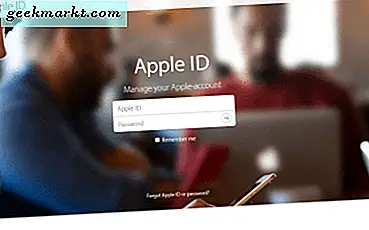Play Store ve App Store'da pek çok uygulama bulunmaktadır. Ancak istilacı izinler ve domuz kaynakları gerektirirler. Yani siz onları kullanmadığınız zamanlarda bile arka planda çalışmaya devam ederler. Web uygulamalarının yardımcı olabileceği yer burasıdır. Henüz yaygın olmasalar da, web uygulamaları, özel uygulamaları kullanmanın bazı uyarılarından kurtulmanıza yardımcı olabilir. Bu yazıda, Android, iOS, macOS ve Windows gibi popüler platformlarda bir web sitesinin nasıl uygulamaya dönüştürüleceğini tartışacağız.
Uygulamaların Faydaları
Bir web sitesini tam ekran bir uygulamaya nasıl dönüştürebileceğimizi öğrenmeden önce, öncelikle temel avantajları anlayalım. Bu, bir web sitesini bir web uygulamasına dönüştürmenin iyi bir fikir olup olmadığını analiz etmenize yardımcı olacaktır.
Her şeyden önce, favori web siteniz için özel bir uygulama simgesi alırsınız. Tüm web sitelerinin özel uygulamaları yoktur, bu da başka bir artıdır. Web sitesini tek bir dokunuşla başlatabilirsiniz. Sizi web sitesini bir tarayıcıda açma zahmetinden kurtaracağı için web uygulamasını açmak daha kullanışlıdır. Görünüşe göre, tarayıcı kullanıcı arayüzünden kurtuluyorsunuz ve web uygulaması tam ekran modunda çalışıyor.
Ayrıca tüm gezinme hareketi desteğini, reklam engelleme özelliklerini, karanlık temayı ve çok daha fazlasını elde edersiniz. Tüm bu faydalar, web uygulamasını bir web sitesinde bir tarayıcıda gezinmeye iyi bir alternatif yapar.
Şimdi, bir web uygulamasının önemini anladığınıza göre, bir web sitesini popüler platformlarda tek tek nasıl web uygulamasına dönüştürebileceğinize bir göz atalım.
Android'de Web Sitesini Uygulamaya Dönüştürün
1. Android'de bir web uygulaması oluşturmak için Native Alpha adlı üçüncü taraf bir uygulama kullanacağız.
2. İlk olarak, Native Alpha uygulamasını resmi GitHub indirme sayfasından indirin. Uygulamanın en son sürümünü indirdiğinizden emin olun.
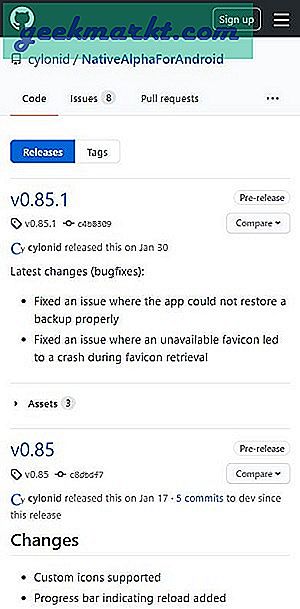
3. Tıpkı Android cihazınıza herhangi bir uygulamayı kurduğunuz gibi kurun. Yandan yükleme izni vermeniz gerekebilir.
4. Uygulamayı başlatın ve "İlk web uygulamanızı ekleyin.”

5. Açık bir web uygulamasına dönüştürmek istediğiniz web sitesi. Kopyala web sitesinin tüm URL'si.
6. Şimdi URL'yi İlk web uygulamanızı ekleyin alan ve vur TAMAM MI buton. Bu otomatik olarak web simgesini oluşturacaktır.
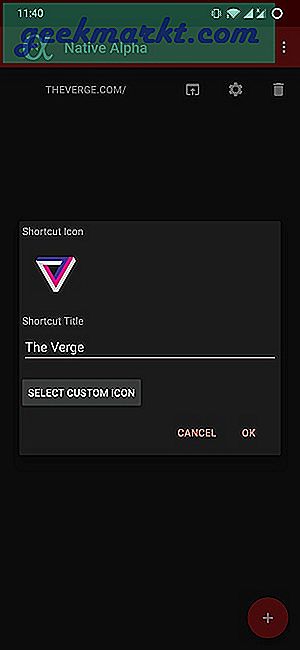
7. Ayrıca özel bir web uygulaması simgesi ayarlayabilir ve kısayol başlığını değiştirebilirsiniz. Her şey ayarlandıktan sonra, tekrar TAMAM MI buton.
Yerel Alfa'yı İndirin
Web Uygulamasının Özelliklerini Ayarlayın
Native Alpha'nın başka seçenekleri ve özellikleri de var. Özellikle, uygulamada JavaScript, HTTP, konum erişimine izin verebilir ve üçüncü taraf çerezlerini kabul edebilirsiniz.
Bir veri kaydetme modu vardır, resimleri yüklememeyi seçin, sayfayı otomatik olarak yenilenecek şekilde ayarlayın, vb. Tüm bunların yanı sıra, dahili bir reklam engelleyici de vardır. internet uygulaması.
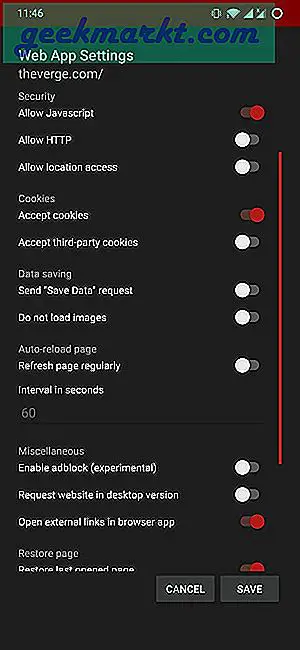
Ayarları değiştirdikten sonra Kaydet düğmesine dokunun. Voila! Bir web sitesini Android telefonda tam ekran bir web uygulamasına dönüştürdünüz. Tıpkı bir uygulama gibi davranır, ancak telefonunuzun kaynaklarını daha az talep eder.
İOS'ta Web Sitesini Uygulamaya Dönüştürün
İOS'ta bir web sitesinin web uygulamasını oluşturmak için Siri Kısayollarını kullanacağız. İşte adımlar:
1. İndir Kısayollar uygulamasını iOS cihazınızda App Store'dan indirin ve yükleyin.
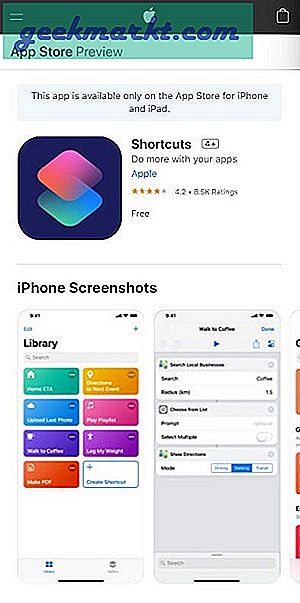
2. Kısayollar uygulamasını açın ve şuraya gidin: Kısayollarım seçeneği. Çalıştır URL Uygulaması kısayol.
3. Kısayol için bir ad yazın ve Bitti buton.
4. Giriş URL daha önce kopyaladın ve Bitti düğmesine tekrar basın.
5. Web uygulamanız için bir uygulama simgesi ayarlamanız istenecektir. Temel olarak istediğiniz herhangi bir resmi ayarlayabilir veya web uygulamasını oluşturduğunuz web sitesinin logosunu seçebilirsiniz. Görüntüyü simge olarak seçin.
6. Şimdi indirmeniz gerekiyor konfigürasyon profili. Yapılandırma profili, geliştiriciler tarafından iOS kullanıcılarının App Store'da görünmeyecek uygulamaları indirip yüklemelerine izin vermek için kullanılır.
7. Web uygulaması simgesini yükledikten sonra, Safari web tarayıcısına yönlendirileceksiniz. Burada, iPhone'unuza bir konfigürasyon profili indirmeye izin vermeniz istenecektir. Simgesine dokunun. İzin vermek buton.
8. Son olarak, indirilen konfigürasyon profilini kurmanız gerekir. Bunu yapmak için şuraya gidin: Ayarlar. Göreceksin Profil İndirildi üstteki seçenek.
9. Üzerine dokunun ve profil açıklamasını göreceksiniz. Basitçe Yüklemek buton. Parolanızı girin ve sonraki adıma geçin.
10. Son olarak, Yüklemek düğmesi üstte ve tekrar altta. Bu kadar! Profiliniz artık iPhone'a yüklenmiştir.
11. Yeni oluşturulan web uygulaması kısayolu ana ekranda görünecektir.
Kısayolları İndir
MacOS'ta Web Sitesini Uygulamaya Dönüştürün
Bir web sitesini macOS'ta bir web uygulamasına dönüştürmek de kolaydır. Mac'ler için Fluid adlı bir araç kullanacağız. İşte adımlar:
1. Fluid uygulamasının ücretsiz sürümünü resmi web sitesinden indirin.
2. Aracı çalıştırın. Web uygulaması hakkında URL, web uygulaması adı, konum, web uygulaması simgesi gibi bazı ayrıntıları girmeniz istenecektir.
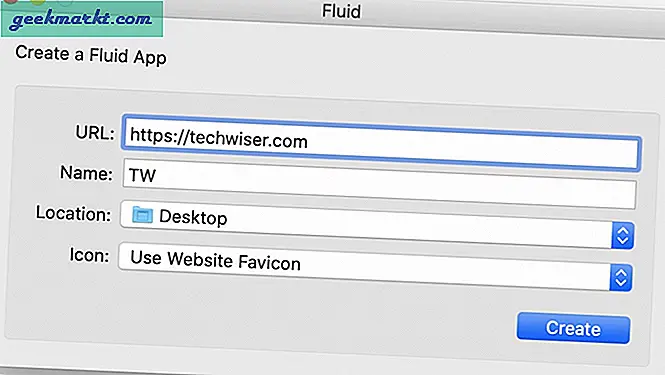
3. Her şey bittiğinde, Oluşturmak buton.
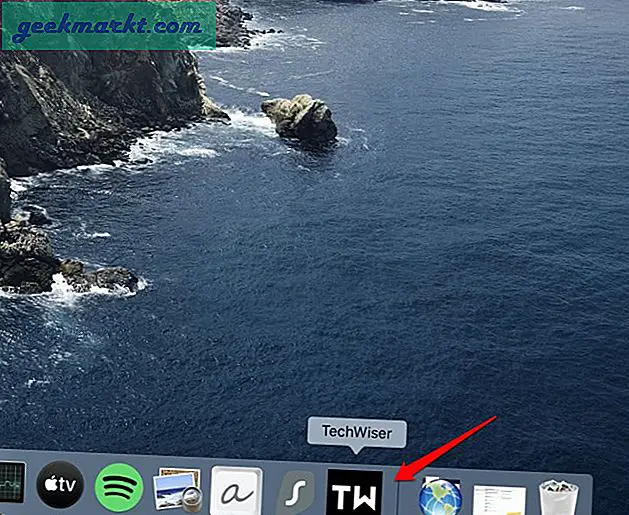
4. Bu kadar! En sevdiğiniz web sitesini, macOS'inizde hızla erişilebilen bir web uygulamasına dönüştürdünüz.
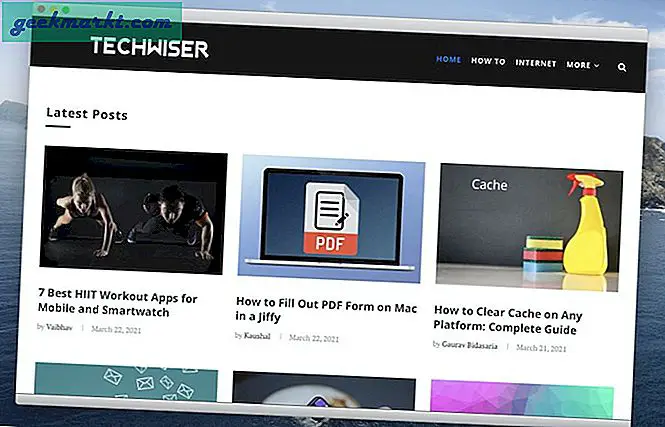
Ücretsiz sürümün gerçekten iyi çalıştığını unutmayın. Bununla birlikte, yalnızca 5 $ karşılığında, Fluid kullanılarak oluşturulan herhangi bir web uygulamasını macOS Durum Çubuğuna sabitleme gibi seçenekler de alabilirsiniz. Ek olarak, Fluid uygulamalarında Userscripts veya Userstyles'i kullanabilir ve oluşturulan web uygulamalarını tam ekran modunda kullanabilirsiniz.
Fluid Uygulamasını İndirin
Windows'ta Web Sitesini Uygulamaya Dönüştürün
Windows işletim sistemi için, favori web siteniz için bir web uygulaması oluşturmak üzere izleyebileceğiniz iki yöntem vardır. İlki Microsoft Edge tarayıcısını kullanıyor, ikincisi ise Microsoft Store'da bulunan Webapp Maker uygulamasını kullanmak. Her yönteme tek tek bakalım:
Microsoft Edge
1. Windows PC'nizde Microsoft Edge tarayıcısını açın ve en sevdiğiniz web sitesine gidin.
2. Web sitesine girdikten sonra, 3 nokta veya Ayarlar sağ üst köşede bulunan düğme.
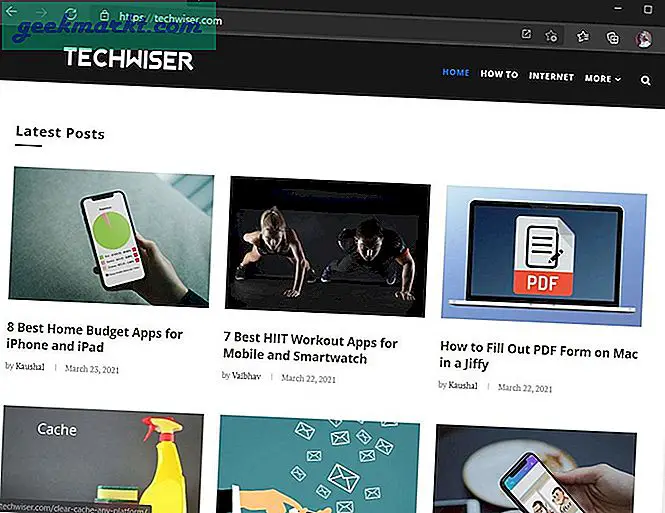
3. Git Ayarlar> Uygulama> Yükle seçeneği.
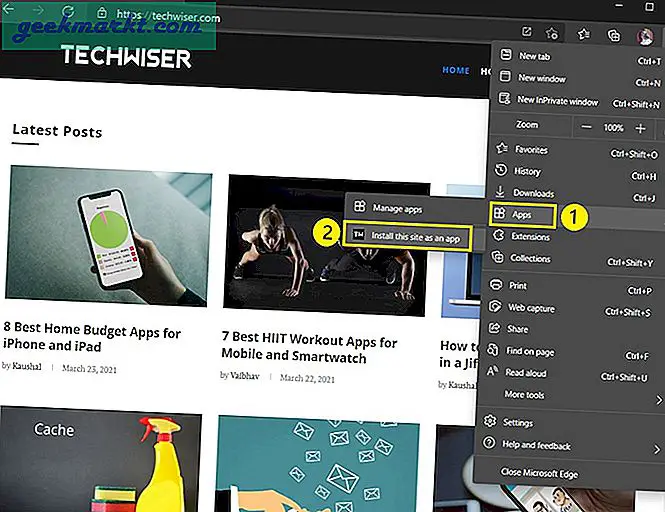
4. Şimdi, anlamlı bir ad veya istediğiniz şeyi yazın. isim alanı. Bu ad, web uygulaması adı olarak görünecektir.

5. Bunu yaptıktan sonra, Yüklemek buton. Bu kadar! Masaüstünüzde ve Başlat menünüzde web sitesi için bir web uygulaması oluşturulacaktır.
Webapp Maker
1. İndir Webapp Maker yazılımı Microsoft Store'dan indirin ve bilgisayarınızda başlatın.

2. Sadece eklemeniz gerekir URL web sitesinin ve isim Web uygulamasının
3. Uygulamayı tam ekran modunda başlatıp başlatmamayı seçebilir ve ayrıca uygulama için bir renk seçebilirsiniz.
4. Şimdi web uygulaması simge görüntüsünü ayarlayın. Yerel sürücüden birini seçebilir veya İnternetten Görüntü Al buton. İkinci seçenek, görüntüyü internetten getirecektir.
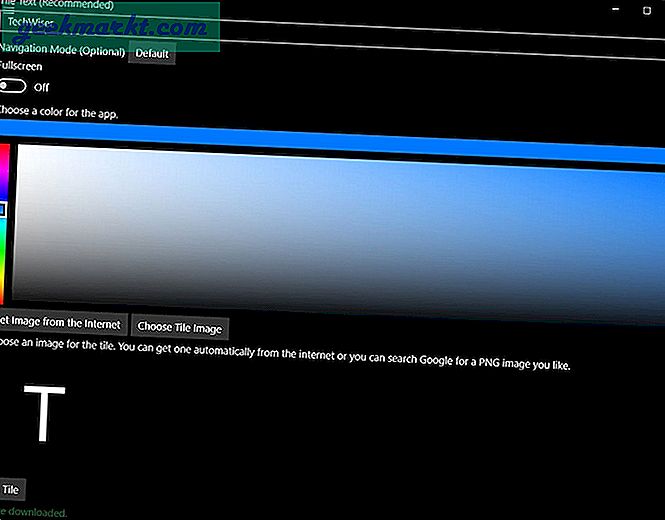
5. Son olarak, Pim Döşeme favori web siteniz için bir web uygulaması oluşturma seçeneği.
Toparlama: Web Sitesini Her Yerde Web Uygulamasına Dönüştürün
Bunlar, favori web sitelerinizi Android, iOS, Windows ve macOS'ta bir web uygulamasına dönüştürmenin en iyi yoludur. Web uygulamaları hakkında ne düşündüğünüzü bize bildirin ve bunları geleneksel uygulamalar yerine tercih ediyor musunuz? Bir sonrakine kadar… Şerefe!
Ayrıca Oku: Chromebook'unuza Yüklemeniz Gereken En İyi 18 PWA Uygulaması